电脑耳机插上去还是外放是怎么回事win7 如何在win7上解决插上耳机后外放依然有声音的问题
更新时间:2024-01-03 09:44:29作者:xiaoliu
在使用Windows 7操作系统时,许多用户可能会遇到一个常见的问题:当我们将耳机插入电脑耳机插孔时,却发现外放音响依然有声音,这种情况让人困扰,因为我们通常希望通过耳机来享受个人音乐或视频,而不想打扰他人。究竟是什么原因导致这一问题的出现呢?更重要的是,如何在Windows 7上解决这个问题呢?本文将为您详细介绍解决方法,帮助您解决这一困扰。
操作方法:
1.首先启动电脑并进入win7系统

2.然后在任务栏上右键选择任务栏管理器
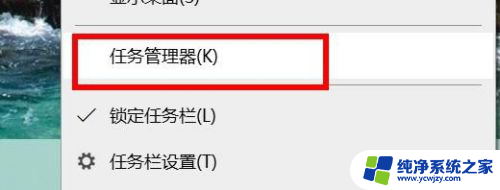
3.我们切换到进程页面看看有没有 “RTHDCPL.exe”

4.如果没有找到该程序,则会出现插上耳机仍然放外声音的情况。 可能是你在设置的时候将其禁止了
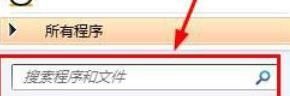
5.点击开始按钮—运行,然后输入RTHDCPL.exe

6.若是查询无果,开始—运行,然后输入msconfig。选择【启动】选项卡,在其中寻找RTHDCPL将其前面的勾打上。然后单击应用,确定,重启电脑

以上是关于电脑插上耳机后仍然从扬声器播放的解决方法,如果您遇到了这个问题,可以尝试按照以上方法解决,希望对大家有所帮助。
电脑耳机插上去还是外放是怎么回事win7 如何在win7上解决插上耳机后外放依然有声音的问题相关教程
win7系统教程推荐
win7系统推荐